วิธีแก้ไขรหัสข้อผิดพลาด PlayStation 5 CE-100045-0
ในบทความนี้ เราจะพยายามแก้ปัญหา "รหัสข้อผิดพลาด CE-100045-0" ที่ผู้ใช้ Playstation 5 พบขณะดาวน์โหลดหรืออัปเดตเกมใดๆ

ผู้ใช้ PlayStation 5 พบปัญหา "Error Code CE-100045-0" ขณะดาวน์โหลดหรืออัปเดตเกม ซึ่งจำกัดการเข้าถึงการดาวน์โหลด หากคุณประสบปัญหาดังกล่าว คุณสามารถเข้าถึงวิธีแก้ไขได้โดยทำตามขั้นตอนด้านล่าง
รหัสข้อผิดพลาด PlayStation 5 CE-100045-0 คืออะไร
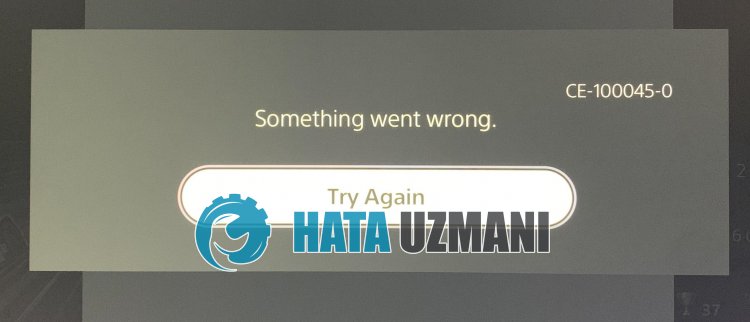
ข้อผิดพลาด "CE-100045-0" ของ Playstation 5 หมายความว่าการเชื่อมต่ออินเทอร์เน็ตขาดหายหรือมีสัญญาณอ่อน
นอกจากนี้ การบำรุงรักษาเซิร์ฟเวอร์ PlayStation Network อาจทำให้คุณพบข้อผิดพลาดต่างๆ เช่นนี้
แน่นอนว่าคุณอาจพบข้อผิดพลาดดังกล่าว ไม่เพียงเพราะปัญหานี้ แต่ยังเกิดจากปัญหาอื่นๆ อีกมากมาย
สำหรับเรื่องนี้ เราจะพยายามแก้ปัญหาด้วยการแจ้งคำแนะนำให้คุณทราบ
วิธีแก้ไขรหัสข้อผิดพลาด PlayStation 5 CE-100045-0
หากต้องการแก้ไขข้อผิดพลาดนี้ คุณสามารถค้นหาวิธีแก้ปัญหาได้โดยทำตามคำแนะนำด้านล่าง
1-) รีสตาร์ทคอนโซล
ข้อผิดพลาดที่เกิดขึ้นทันทีในคอนโซลของคุณอาจทำให้เกิดข้อผิดพลาดมากมายและอาจเปิดเกมไม่ได้
สำหรับสิ่งนี้ เราสามารถป้องกันปัญหาดังกล่าวได้โดยการปิดและเปิดคอนโซลของคุณ
แม้คำแนะนำนี้อาจฟังดูงี่เง่า แต่อาจช่วยให้เราทราบว่าอะไรเป็นสาเหตุของปัญหาหรือไม่
2-) รีสตาร์ทโมเด็ม
การรีสตาร์ทโมเด็มจะช่วยขจัดปัญหาอินเทอร์เน็ตที่อาจเกิดขึ้นได้หลายอย่าง
หากคุณมีปัญหากับการเชื่อมต่ออินเทอร์เน็ต ให้ปิดอุปกรณ์โดยกดปุ่มเปิด/ปิดที่ด้านหลังโมเด็ม
จากนั้นรอ 20-30 วินาที แล้วเปิดอุปกรณ์โดยกดปุ่มเปิด/ปิดอีกครั้ง
หลังจากที่คุณเข้าถึงอินเทอร์เน็ตแล้ว คุณสามารถตรวจสอบได้ว่าปัญหายังคงอยู่หรือไม่
3-) เปลี่ยนการตั้งค่า DNS
หากคุณไม่ทราบวิธีเปลี่ยนการตั้งค่า PlayStation DNS ให้ทำตามขั้นตอนที่เราอธิบายด้านล่าง
- เข้าสู่แท็บการตั้งค่า
- คลิกที่เครือข่าย

- คลิกที่ "ตั้งค่าการเชื่อมต่ออินเทอร์เน็ต" บนหน้าจอที่เปิดขึ้น
- คลิกการเชื่อมต่อเครือข่ายที่เชื่อมต่อในหน้าจอ แล้วคลิก "การตั้งค่าขั้นสูง"
- คลิกที่ตัวเลือก "DNS Settings" บนหน้าจอที่เปิดขึ้นและตั้งค่าตัวเลือก "Manual" บนหน้าจอที่ปรากฏขึ้น ให้เขียนที่อยู่ DNS ที่เราให้ไว้ใต้ที่อยู่ DNS หลักและรอง
ที่อยู่ DNS ของ Google;
DNS หลัก: 8.8.8.8
DNS รอง: 8.8.4.4

ตรวจสอบว่าปัญหายังคงอยู่หลังจากขั้นตอนนี้หรือไม่
4-) อัปเดตซอฟต์แวร์ระบบ
กระบวนการที่เราจะดำเนินการนี้สามารถบันทึกทั้งข้อผิดพลาดที่อาจเกิดขึ้นกับคอนโซล Playstation 5
เราจะต้องตรวจสอบไฟล์อัปเดตที่คุณบันทึกไว้ในหน่วยความจำของคุณ
สำหรับสิ่งนี้ คุณสามารถฟอร์แมตไฟล์อัปเดตที่คุณติดตั้งไว้ในหน่วยความจำได้อย่างสมบูรณ์ และดาวน์โหลดไฟล์อัปเดตล่าสุด และดำเนินการตามขั้นตอนการติดตั้งโดยเข้าไปที่ลิงก์ด้านล่าง
ดาวน์โหลดไฟล์อัปเดตซอฟต์แวร์ระบบ PS5
คุณดาวน์โหลดไฟล์แล้ว และหากคุณไม่ทราบวิธีติดตั้ง คุณสามารถทำตามขั้นตอนด้านล่างนี้
- สร้างโฟลเดอร์ชื่อ "PS5" บนอุปกรณ์ USB ที่ฟอร์แมตเป็น FAT32 โดยใช้พีซีหรือ Mac ภายในโฟลเดอร์นี้ ให้สร้างโฟลเดอร์อื่นชื่อ "UPDATE"
- ดาวน์โหลดไฟล์อัปเดต (ปุ่มด้านล่าง) และบันทึกไว้ในโฟลเดอร์ "อัปเดต" บันทึกไฟล์เป็น "PS5UPDATE.PUP"
- ใส่ไดรฟ์ USB ที่มีไฟล์ลงในคอนโซล PS5 ของคุณ
- เริ่มคอนโซล PS5 ในเซฟโหมด: กดปุ่มเปิดปิดค้างไว้ ปล่อยปุ่มหลังจากได้ยินเสียงบี๊บครั้งที่สอง
- เลือก "อัปเดตซอฟต์แวร์ระบบ" ซึ่งเป็นตัวเลือก Safe Mode ที่สาม
- เลือกอัปเดตจากอุปกรณ์เก็บข้อมูล USB > ตกลง
หากคอนโซล PS5 ตรวจไม่พบไฟล์ ให้ตรวจสอบว่าชื่อโฟลเดอร์และชื่อไฟล์ถูกต้อง ป้อนชื่อโฟลเดอร์และชื่อไฟล์โดยใช้ตัวพิมพ์ใหญ่
5-) บริการอาจอยู่ระหว่างการบำรุงรักษา
ข้อเท็จจริงที่ว่าบริการ Playstation อยู่ระหว่างการบำรุงรักษาอาจทำให้เราพบปัญหาดังกล่าว สำหรับสิ่งนี้ เราสามารถระบุสาเหตุของปัญหาได้โดยการตรวจสอบเซิร์ฟเวอร์ PS








![วิธีแก้ไขข้อผิดพลาดเซิร์ฟเวอร์ YouTube [400]](https://www.hatauzmani.com/uploads/images/202403/image_380x226_65f1745c66570.jpg)


















